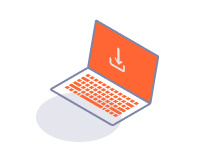企业
使用通用CI/CD驱动程序配置站点驱动的扫描
最近更新时间:2022年5月17日
阅读时间:2分钟
在本节中,我们将提供有关如何配置A的分步说明站点驱动的扫描使用我们的通用CI/CD司机。
先决条件
- 你有创建了API用户在bepaly下载软件 并可以访问相应的API密钥
- 你已经完成了设置网站你想扫描bepaly下载软件 。我们建议从Web UI进行几次扫描,以确保您对扫描配置和轨道行为感到满意。beplay体育能用吗
将构建步骤添加到管道中
- 在您喜欢的CI/CD平台上,打开要合并一个的管道漏洞扫描。另外,如果您只想测试集成过程,则创建一个新的自由泳项目。
- 确保您的管道部署要扫描到与Burp Suite Enterprise Edition中相应网站相同的URL的应用程序。
- 设置您的管道,以便它可以从我们的beplay体育能用吗网站以及适合运行罐子的JRE。供参考,使用Java 9构建驱动程序。
- 添加“执行shell”或“执行Windows batch命令”构建步骤。
- 输入一个命令,该命令将以适当的参数运行您要触发的扫描的参数。对于站点驱动的扫描,您必须包括:
- 企业服务器的URL
- 这
-apike对于您之前创建的API用户 这
-Site-ID您想扫描的网站。您可以在Web UI中的网站的URL中找到此ID:beplay体育能用吗https://your-enterprise-server.com:8080/sites/
然后,您可以添加可选参数以控制不同的设置,例如扫描结果如何影响您的构建。典型的命令可能看起来像这样:
java -jar路径/to/ci-driver.jar https:// your-enterprise-server:8080 -api-key = secret -site-id = 7 -min-severity = high-min-conconidence =某些 - report-file = scan-report.html -report-type =摘要 - 保存管道。
笔记
有关可用参数及其控制的设置的详细信息,请参考我们参数参考指南或使用- 帮助选项。
测试您的集成
完成配置构建步骤后,最好检查集成是否正常工作并且您的扫描能够成功运行。
- 按需启动构建并查看控制台输出。您应该看到扫描初始化并开始爬行。在整个扫描过程中,您可以通过监视构建的控制台输出来检查状态。
- 在Burp Suite Enterprise Edition中,转到您的网站并打开扫描标签。您应该在列表中看到建筑启动的扫描。